Outlook: Nájdite e-maily ľahšie vyhľadaním všetkých priečinkov
Možnosť vyhľadávania v programe Outlook vykonáva slušnú prácu pri hľadaní jedného priečinka. To vás však obmedzuje, ak hľadáte e-mailovú adresu, ktorú je ťažké nájsť. Tu je postup, ako do svojho vyhľadávania pridať ďalšie priečinky.
Je frustrujúce, keď nenájdete e-mailniekto ťa poslal pred niekoľkými mesiacmi. V predvolenom nastavení bude program Outlook vyhľadávať iba v aktuálnom priečinku, v ktorom sa práve nachádzate. Tu vidíte v poli Hľadať program Outlook prehľadáva iba môj priečinok Doručená pošta.

Ak po vyhľadávaní neexistujú žiadne výsledky, alebo nie, kliknite na tlačidlo Skúsiť znova hľadať vo všetkých položkách pošty.
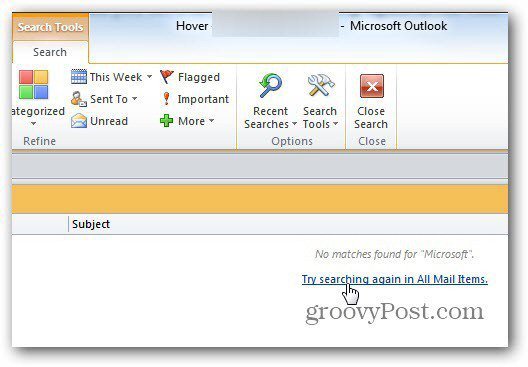
Pomáha to nájsť e-mail, ktorý hľadáte.
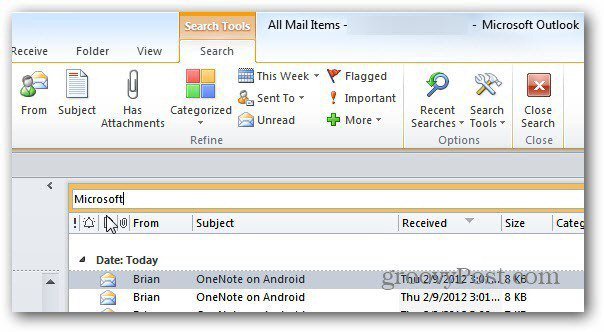
Nie je však dôvod, aby ste museli prehľadávať všetky svoje priečinky dvakrát. Tu je postup, ako vždy prehľadávať všetky priečinky vrátane odstránených položiek v programe Outlook 2010.
Kliknite na Súbor a potom na Možnosti.
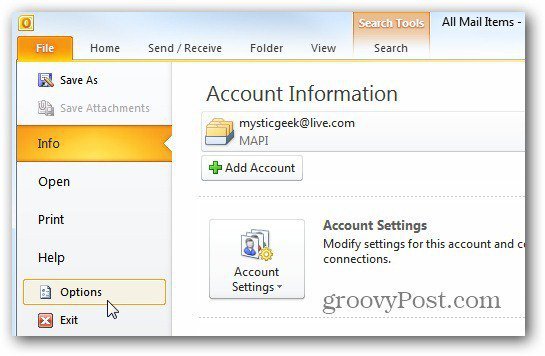
Otvoria sa možnosti programu Outlook. Kliknite na tlačidlo Hľadať a potom v časti Výsledky vyberte položku Všetky priečinky a zahrnúť správy z odstránených položiek. Ďalším užitočným nástrojom, ktorý sa mi páči, je zvýraznenie hľadaných výrazov, aby sa dali ľahšie nájsť. Kliknite na tlačidlo OK.
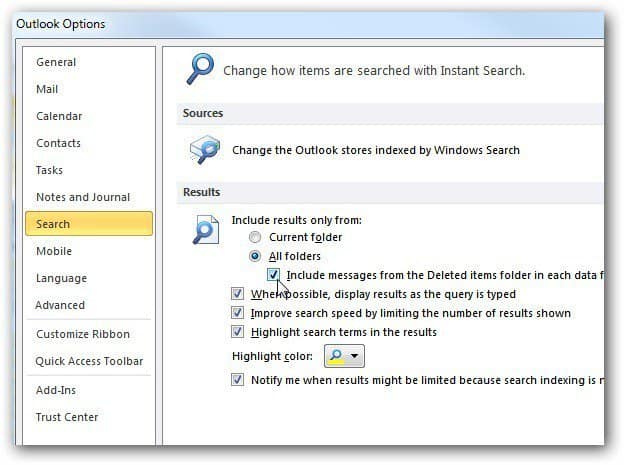
Teraz bude program Outlook vždy vyhľadávať aj všetky priečinky a odstránené správy. Veľmi šikovný.
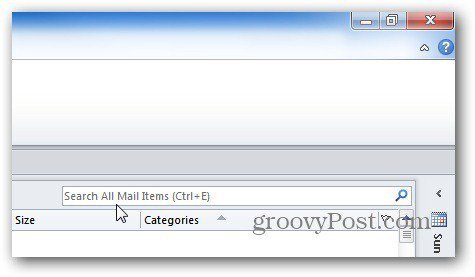
Prehľadaním všetkých priečinkov vrátane odstránených položiek budete mať väčšiu šancu nájsť tie správy TPS, ktoré šéf požaduje!
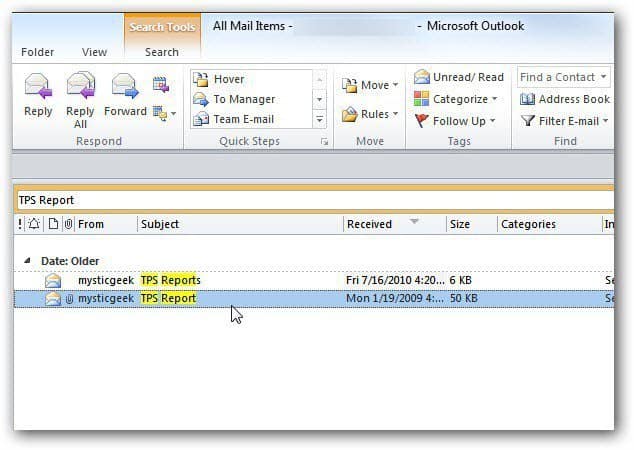
Rovnaké nastavenia môžete nastaviť aj v programe Outlook 2007. cvaknutie Nástroje >> Možnosti.

Zobrazí sa okno Možnosti. V časti Hľadať kliknite na položku Možnosti vyhľadávania.
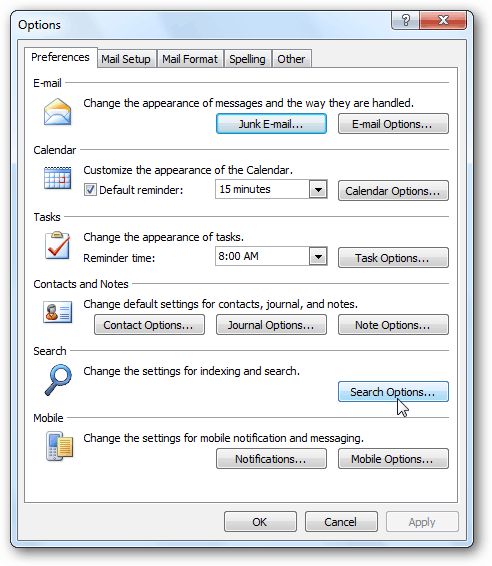
Na table Okamžité vyhľadávanie teraz vyberte položku Odstránené položky a všetky priečinky.
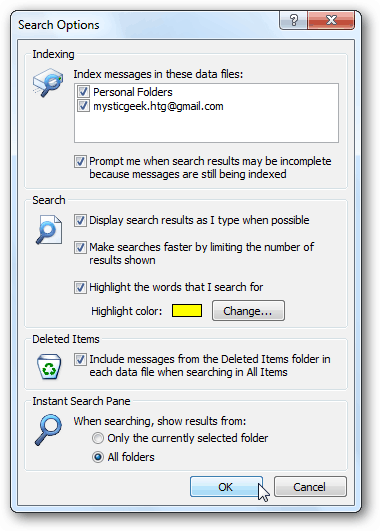
Ak hľadáte ťažko dostupný e-mail, určite vám pomôže použitie týchto možností.










Zanechať komentár